Wenn der Ton unter Windows 10 nicht funktioniert, überprüfen Sie zuerst das Wiedergabegerät.Stellen Sie sicher, dass das aktuelle Audiogerät das Standardgerät ist.Deinstallieren Sie Audiogerätetreiber und suchen Sie nach Hardwareänderungen.eine PrüfungLautsprecher und Master-LautstärkeIst er höher als ein bestimmter Wert.
Windows 10-UpdateEs ist eine Art Schrecken und ein Evangelium.Manchmal werden sie repariertComputerton funktioniert nichtProblem.Ein anderes Mal können sie den Ton stumm schalten.Falls etwas BesonderesKB-UpdateFehler verursacht, bitte löschen undStarten Sie das System neu.
Ein weiterer dummer Grund, warum Audio unter Windows 10 nicht richtig funktioniert, ist, dass die Buchsen, Kabel und Stecker nicht lose verbunden sind.Nachdem Sie sie entfernt und wieder eingefügt haben, können Sie das Echo hören.
Eine seltsame Frage ist,Kein Ton unter Windows 10, Es ist ein Summen zu hören.Dazu müssen Sie den Wagenheber richtig einstellen.Manchmal fügen Sie einfach ein Teil ein, um es zu lösen.
Inhalte
- 1 So beheben Sie kein Audio Windows 10
- 2 Überprüfen Sie den Hardware-Wiedergabeton - Win 10 kein Ton
- 3 Audiodienst überprüfen – Windows 10 kein Audio
- 4 Privatsphäreeinstellung
- 5 Überprüfen Sie die Lautstärkeregelung der Lautsprecher von Drittanbietern.
- 6 Audioverbesserung prüfen
- 7 Oh, hallo, schön dich kennenzulernen.
So beheben Sie kein Audio Windows 10
- Klicken Sie mit der rechten Maustaste auf das Lautsprechersymbol in der unteren rechten Ecke der Taskleiste.
- Die folgenden Optionen werden angezeigt.
- Soundeinstellungen öffnen
- Schalten Sie den Lautstärkemixer ein
- Raumklang (ein/aus)
- Klang
- Soundprobleme lösen
Jeder spielt eine andere Rolle, auch wenn sie alle ähnlich aussehen.
![]()
Lesen Sie auch – Fix – Windows 10-Helligkeit funktioniert nach dem Update nicht – 11 Lösungen
Windows 10 Audio funktioniert nicht
- Klicken Sie hier, um die Soundeinstellungen zu öffnen.(Hinweis: Sie können auch Einstellungen> Ton öffnen)
- Wählen Sie rechts Ihr Ausgabegerät aus.
- Im Dropdown-Feld wird Ihr Audiogerät aufgelistet.
- Stellen Sie sicher, dass Sie das richtige Soundsystem auswählen.
Audio wird über das Gerät abgespielt.
Laptop-Sound funktioniert nicht - Lautstärkemixer
In diesem Fenster können Sie die Lautstärke der System- und Anwendungstöne auswählen.Manchmal sind bestimmte Anwendungsgeräusche auf leise eingestellt.Dann können Sie nicht nur das Audio dieser bestimmten Anwendung hören.Andere Sounds werden normal abgespielt.Dies ist die Auflösung.
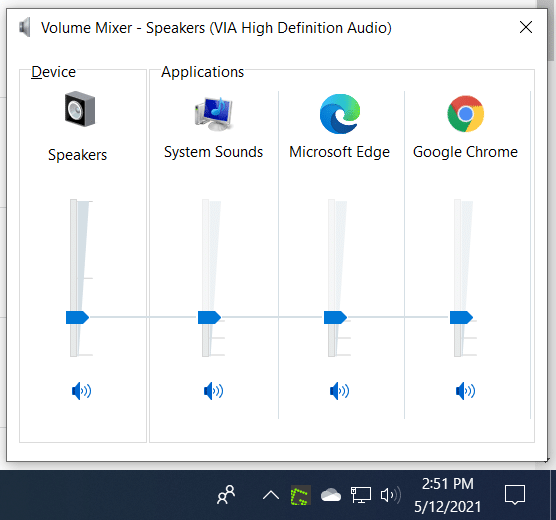
Lesen Sie auch – So verbinden Sie einen PC mit einem Fernseher über HDMI und drahtlos in Windows 10
Audio funktioniert nicht mehr – räumlicher Ton (ein/aus)
Es ist eine neue Funktion von Windows 10 und unterstützt Dolby Access und DTS-Sound.High-Definition-Digital-TV, Soundbar, Heimkino, Digital Media Box und andere Hardware verfügen über 5.1-Kanal-Sound.Andere Formen neuer digitaler Technologien werden ebenfalls unterstützt.
Sie sollten jedoch die Kompatibilität zwischen Eingabe- und Ausgabegeräten überprüfen.Wenn Sie Bluetooth oder drahtlose Technologie verwenden, wird das Signal möglicherweise nicht normal übertragen.Wenn Sie ein HDMI-Kabel verwenden, stellen Sie sicher, dass es richtig eingesteckt ist.
Im obigen Video werden verschiedene Probleme mit dem nicht ordnungsgemäß funktionierenden Ton in Windows 10 erörtert.Manchmal ist das Lautsprechersymbol deaktiviert oder das Standardwiedergabegerät wird durch die Musiksoftware oder andere Probleme geändert.Diese zeigen die praktischen Schritte zur Beseitigung des Problems ohne Ton.
Sound-Windows 10 Lautsprecher funktionieren nicht
Das Soundschema des Windows-Standardsounds wird von Ihrem Betriebssystem festgelegt.Verwenden Sie ein Drittanbietersystem oder eine Designkonfiguration?Dann können sie Ihre aktuellen Einstellungen verzerren.Typische Windows-Sounds wie Sternchen, Kalendererinnerungen, Geräteverbindung, Gerätetrennung, Nachrichtenstupser und Benachrichtigungen haben alle unterschiedliche Sounds.Wenn sie keinen Ton von sich geben, haben Sie sie deaktiviert oder funktionieren nicht richtig.
Überprüfen Sie das Windows-Standardschema.Wenn es funktioniert und andere Apps gut klingen, dann liegt ein Problem mit dem Thema vor.
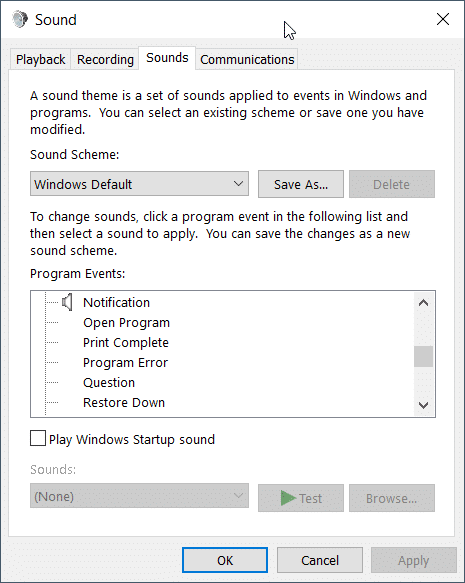
Lösen Sie das Tonproblem - kein Ton auf dem Computer Windows 10
Es ist ein erstaunliches Tool von Windows 10-Entwicklern.Es wird Ihren Computer automatisch auf Audioprobleme scannen, die erforderlichen Treiber entfernen und neu installieren und alle erforderlichen Änderungen vornehmen.Nach einiger interner Verarbeitung sollte Ihr Audio normal ausgegeben werden.
Wenn die obige Lösung nicht funktioniert, können Sie die folgende Erklärung versuchen.
Überprüfen Sie den Hardware-Wiedergabeton - Win 10 kein Ton
Unter Windows 10 kann es keine Probleme geben.Bei Laptop-Lautsprechern, Digital- und Dolby-Lautsprechern sowie High-Definition-Lautsprechern können jedoch Probleme auftreten.Dies kann passieren, wenn das Gerät zu alt ist oder die Stromstärke schwankt.Wenn eine Batterie vorhanden ist, überprüfen Sie diese.
Verbinden Sie das Audiowiedergabegerät mit einem anderen Windows 10-Laptop oder -Computer.Wenn es abgespielt wird, können Sie sich an den obigen Fix wenden.
Audiodienst überprüfen – Windows 10 kein Audio
Windows 10 verfügt auch über einige Dienste, die während der Audiowiedergabe funktionieren.Einige von ihnen sind - Windows-Audio, Windows-Audioendpunktgenerator, Remoteprozeduraufruf (RPC).Stoppen Sie diese Dienste und starten Sie sie neu.Bei Bedarf neu starten.Überprüfen Sie dann den Standardton.
Privatsphäreeinstellung
在Unter Windows 10"Einstellungen > "Datenschutz"Unter, Sie haben eine Einstellung namens – Mikrofon.
stellen Sie sicherZugriff auf das Mikrofon dieses Geräts zulassenaktiviert.
Die Anwendungen, die auf diese Hardware zugreifen dürfen, werden aufgelistet.Wenn einige von ihnen deaktiviert sind, können Sie nicht mit dieser Anwendung sprechen.
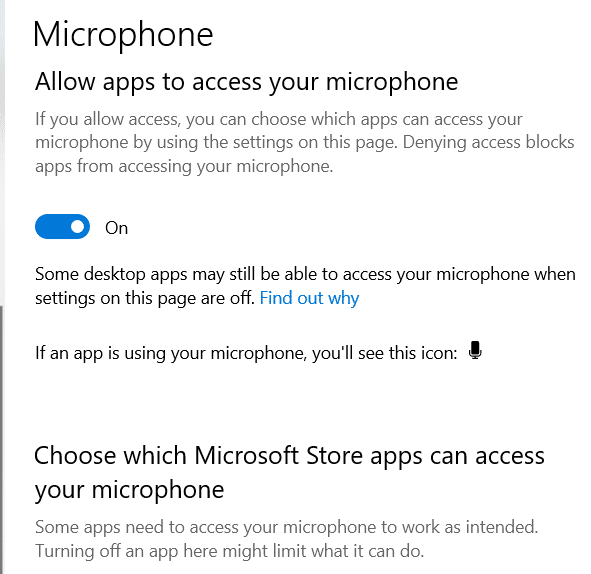
Überprüfen Sie die Lautstärkeregelung der Lautsprecher von Drittanbietern.
Einige Lautsprecher (digital oder analog) verfügen über ein Bedienfeld.Zum Beispiel ist der NVIDIA-Ausgang nicht angeschlossen und seine HD-Audio-Steuerelemente werden bereitgestellt.Ebenso bieten einige Mediaplayer Realtek HD-Audiotreiber.Dann müssen Sie die Anwendung aktivieren oder deaktivieren.
Wenn es die normalen Soundeinstellungen von Windows 10 verwendet, ist es in Ordnung.Andernfalls müssen Sie deren Handbuch überprüfen.
Audioverbesserung prüfen
Nach der Installation einiger Audiotreiber haben sie unterschiedliche Funktionen.Neben dem räumlichen Klang, der im Rahmen von Windows 10 bereitgestellt wird, können Sie auch APC steuern.Weitere Verbesserungen finden Sie in den Lautsprechereigenschaften.
Einige von ihnen sehen aus wie--
- Lautstärkebalance
- Sound-Equalizer
- Umgebungsmodellierung
- Raumkorrektur.
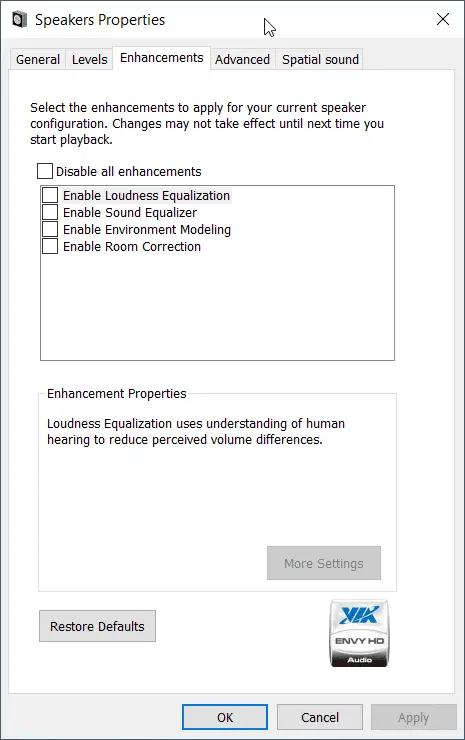
Abhängig von Ihren Lautsprechern und der Windows 10-Konfiguration müssen Sie diese Einstellungen verwenden.Andernfalls deaktivieren Sie alle und prüfen Sie, ob der Ton perfekt ist.Nun, Sie sollten gerne gehen.

![Kein Ton auf Windows 10 PC und Laptop [Behoben]](https://oktechmasters.org/wp-content/uploads/2021/11/25800-sound-output-settings-windows-10.png)
![[Behoben] Microsoft Store kann keine Apps und Spiele herunterladen [Behoben] Microsoft Store kann keine Apps und Spiele herunterladen](https://oktechmasters.org/wp-content/uploads/2022/03/30606-Fix-Cant-Download-from-Microsoft-Store-150x150.jpg)
![[Behoben] Der Microsoft Store kann keine Apps herunterladen und installieren [Behoben] Der Microsoft Store kann keine Apps herunterladen und installieren](https://oktechmasters.org/wp-content/uploads/2022/03/30555-Fix-Microsoft-Store-Not-Installing-Apps-150x150.jpg)





